- 公開日:
CSVからスプレッドシートに変換する方法
Google スプレッドシートは、パソコン内に保存されているExcelやCSVといったファイルに比べ、圧倒的に共有力に優れてます。
社内のデータや、チームが持つ情報を、リアルタイムで共有できるのが利点のツールではありますが、スプレッドシートではないファイルを、どのように共有すればいいでしょうか?
この記事では、CSVファイルをスプレッドシートに変換する方法に焦点を当て、分かりやすく且つ詳しく解説していきます。
CSVをスプレッドシートに変換する方法
CSV形式のファイルを、スプレッドシートに変換する方法を以下で詳しく解説します。
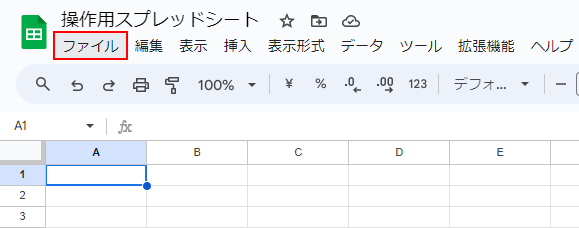
CSVファイルを展開したいスプレッドシートを開き、左上の「ファイル」をクリックします。
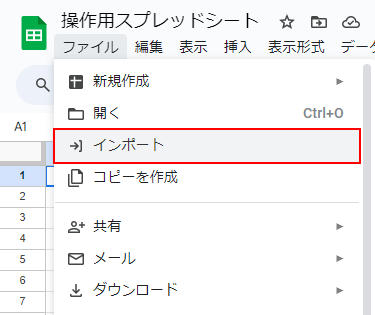
インポートをクリックします。
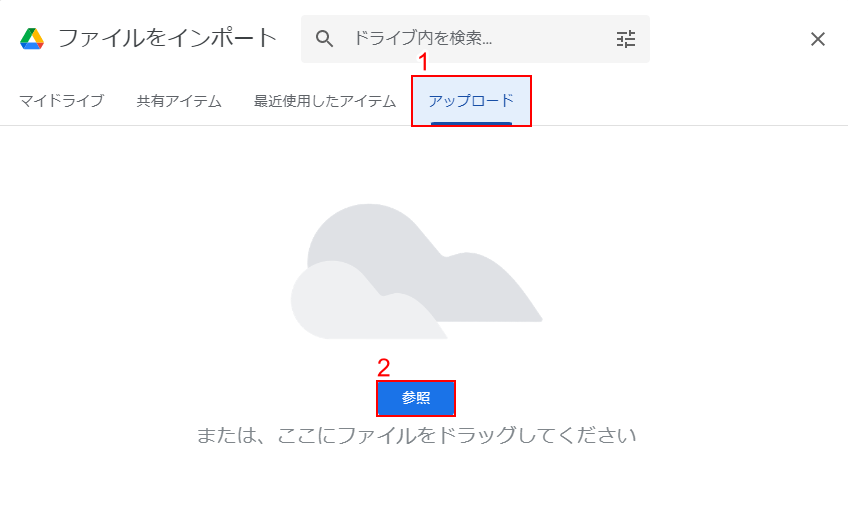
「ファイルをインポート」ダイアログボックスが表示されます。
今回はPC内にあるCSVファイルを選択します。
①「アップロード」を選択し、②「参照」ボタンをクリックします。
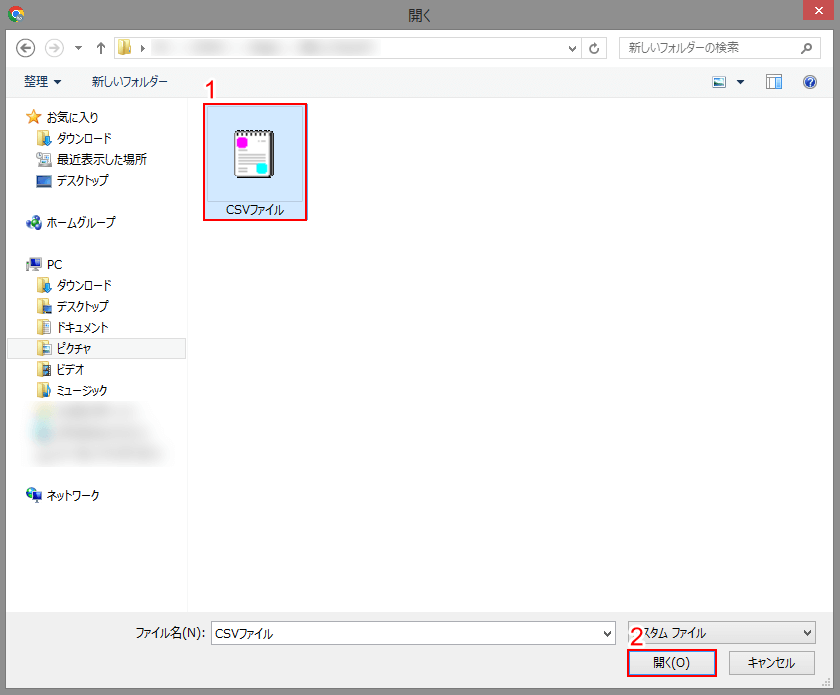
「開く」ダイアログボックスが表示されます。
①スプレッドシートに変換したいCSVファイルを選択し、②「開く」ボタンをクリックします。
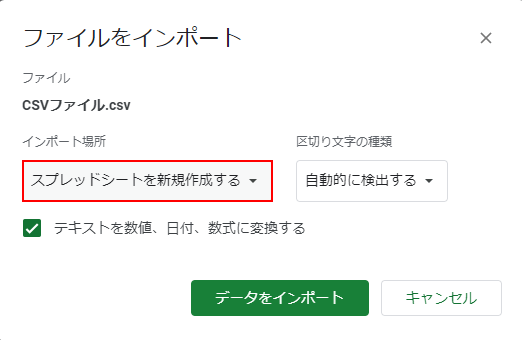
CSVファイルがアップロードされ、「ファイルをインポート」ダイアログボックスが表示されます。
「インポート場所」や「区切り文字の種類」を設定します。
まずは、「インポート場所」をクリックします。
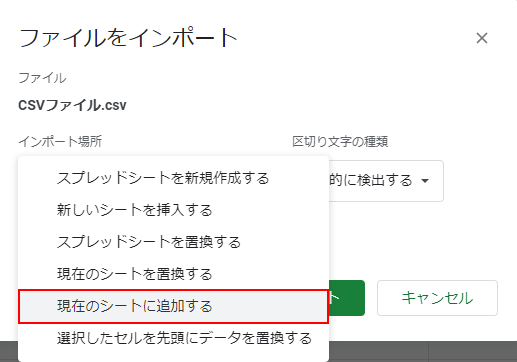
今回は、使用しているスプレッドシートにCSVファイルを展開します。「現在のシートに追加する」を選択します。
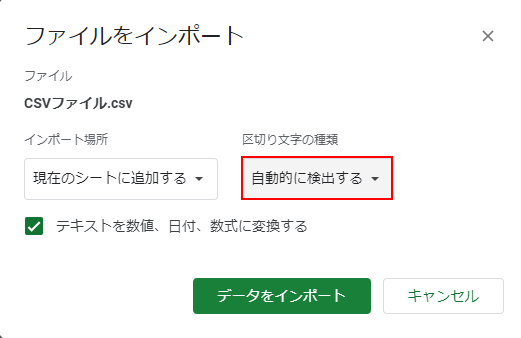
次に「区切り文字の種類」をクリックします。
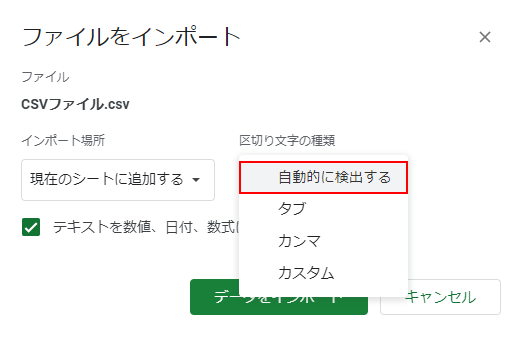
今回のCSVファイルにはタブやカンマは含まれないため、「自動的に検出する」を選択します。
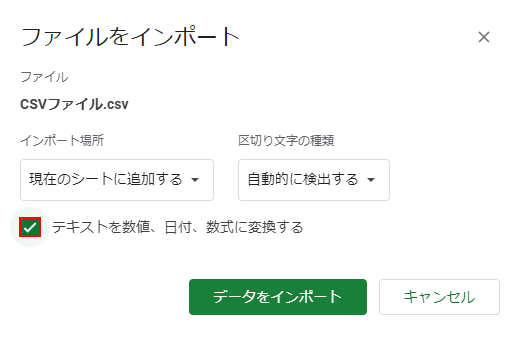
最後に、「テキストを数値、日付、数式に変換する」を設定します。
今回のCSVファイル内には、数値が含まれているので、チェックボックスをクリックします。
数値をテキストとしたい場合は、チェックを外しておきましょう。
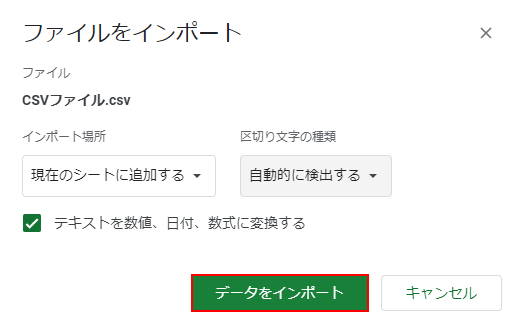
設定が完了したので、「データをインポート」ボタンをクリックします。
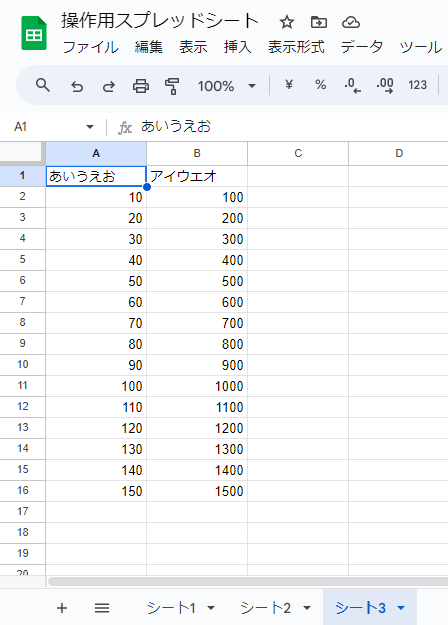
スプレッドシートに、CSVファイルの内容が表示されました。
「テキストを数値、日付、数式に変換する」のチェックボックスをONの状態にしたため、テキストは文字として、数字は数値として反映されています。